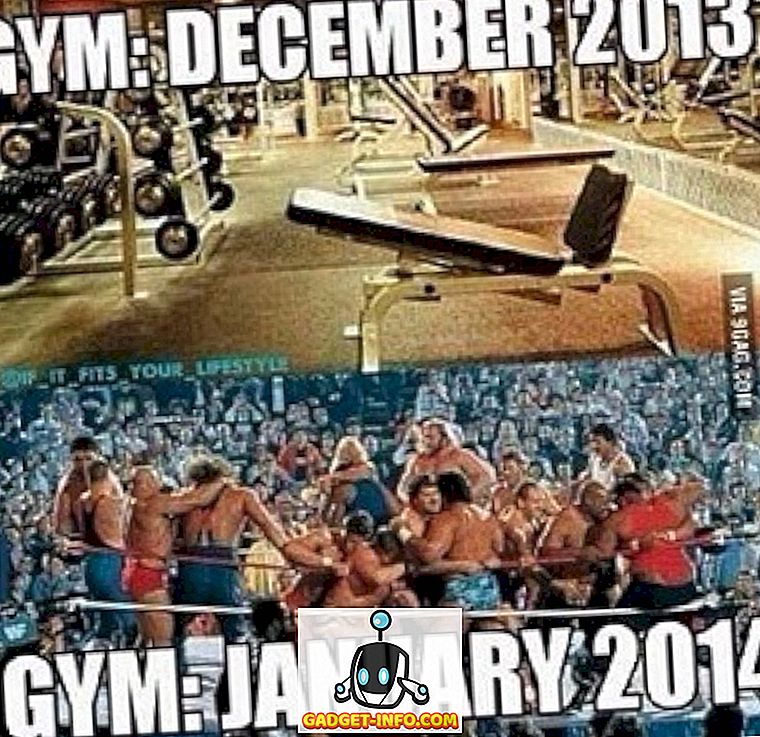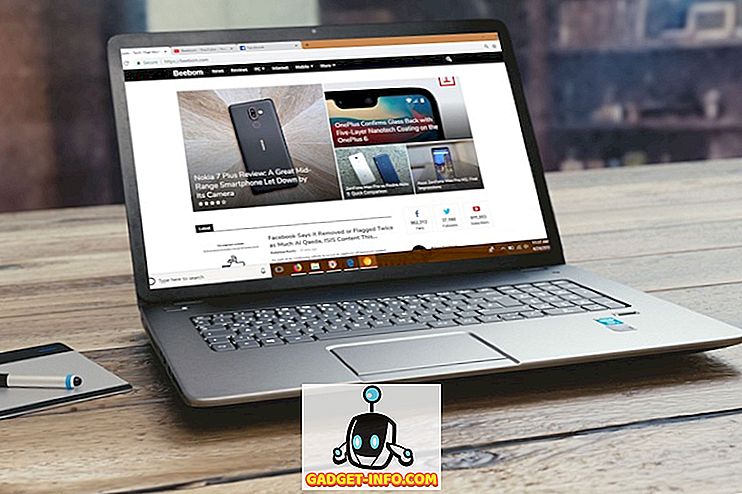Nintendo Switch е един от любимите ни притурки тук в Beebom. Аз лично обичам да прекарвам свободното си време, като играя игри. Най-добрата част при използването на ключа е Joy-Cons. Те ви дават свободата да играете игри по начини, които никой друг контролер не може. Благодарение на тяхната гъвкавост, аз винаги съм чувствал, че са използвани, когато се използват само с конзолата Switch. Ето защо бях щастлив, когато разбрах, че Joy-Cons се свързват с устройствата Android. Въпреки това, естественото сдвояване е наистина ненадеждно и през повечето време можете да сдвоите само една от Joy-Cons. Дори когато можете успешно да сдвоите Joy-Cons, те не са работили с повечето от игрите. Добрата новина е, че сега има начин да свържете Joy-Cons лесно с вашето устройство Android и да ги използвате като контролер, когато играете игри. Така че извадете Joy-Cons, и прочетете тази статия, за да разберете как да използвате Nintendo Switch Joy-Cons с вашето устройство с Android:
Свържете радостните минуси на Switch към устройството с Android
Забележка: Вашето устройство трябва да бъде вкоренено, за да работи тази функция.
1. Инсталирайте Joy Con Enabler
Първата стъпка в процеса на сдвояване на Joy-Cons с вашето устройство Android е да инсталирате приложението Joy Con Enabler (безплатно). Приложението е безплатно за изтегляне, но безплатната версия ви позволява само да тествате Joy-Cons . За да придобиете способността да играете игри, ще трябва да закупите Pro версията ($ 1.99). След като закупите Pro версията, всяка игра с поддръжка на родния контролер може да се играе с помощта на Joy-Cons.
2. Настройване на приложението
Когато стартирате приложението, ще бъдете ръководени през процеса на настройка, който е лесен за следване. Първата стъпка е да синхронизирате Joy-Cons с вашето устройство Android. За да направите това, натиснете и задръжте бутоните за синхронизация, които присъстват във вътрешната страна на Joy-Cons (Вижте картинката по-долу). Когато Joy-Cons се появи в Bluetooth менюто на вашия смартфон, натиснете върху тях, за да сдвоите .
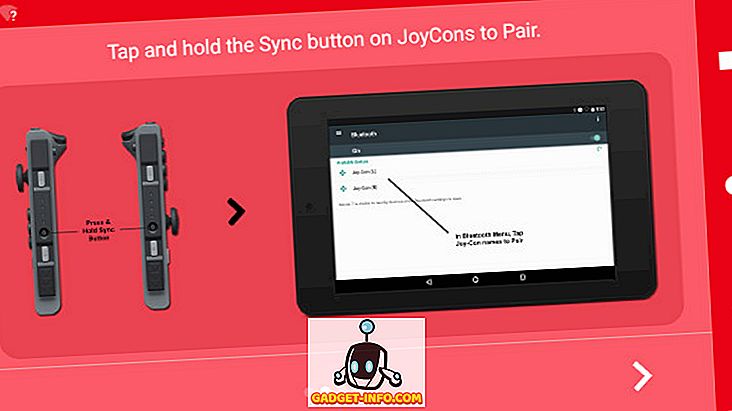
Сега втората стъпка е да се позволи на приложението необходимите разрешения. Ръководството за настройка ще ви преведе през процеса, но ако по някакъв начин сте го пропуснали, отидете в Settings-> Languages & input-> Virtual keyboard-> Joy-Con Enabler Pro и го активирайте. Не забравяйте, че ще трябва да закупите професионалната версия, за да завършите тази стъпка. Без про версията няма да имате достъп до менюто с настройки на приложението.
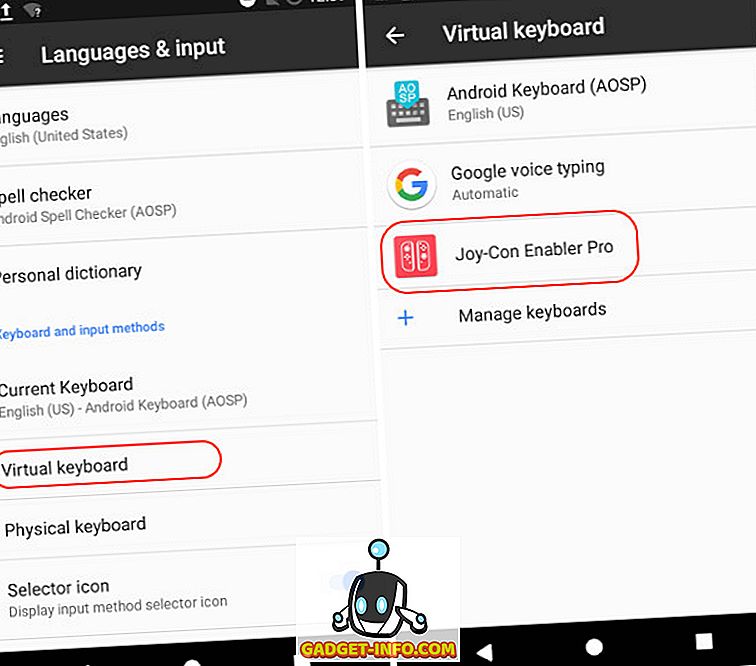
3. Тестване на радостните минуси
Не е нужно да купувате професионалната версия само за да изпробвате радостта си. Стартирайте приложението и натиснете „Тест за радост“, както е показано на снимката. Сега ще бъдете насочени към интерфейса за тестване на Joy-con.
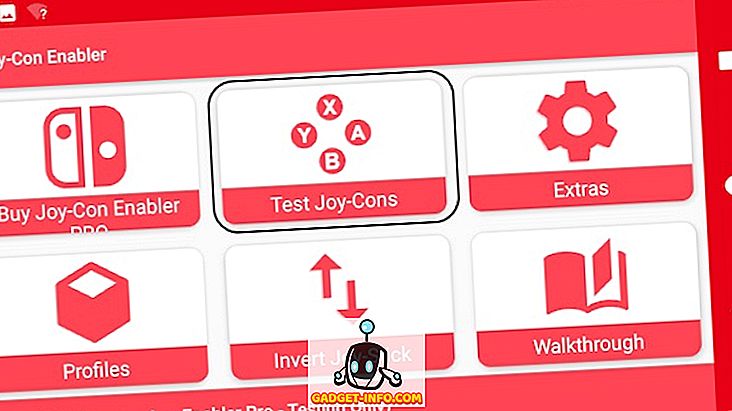
За да тествате Joy-Cons, натиснете някой от бутоните и съответните интервали ще бъдат маркирани в червено в интерфейса на приложението . Също така, когато преместите джойстик, съответният джойстик ще започне да се движи по интерфейса. Проверете дали всички бутони работят или не. По-долу е показана картината на интерфейса за тестване, когато не е натиснат бутон.
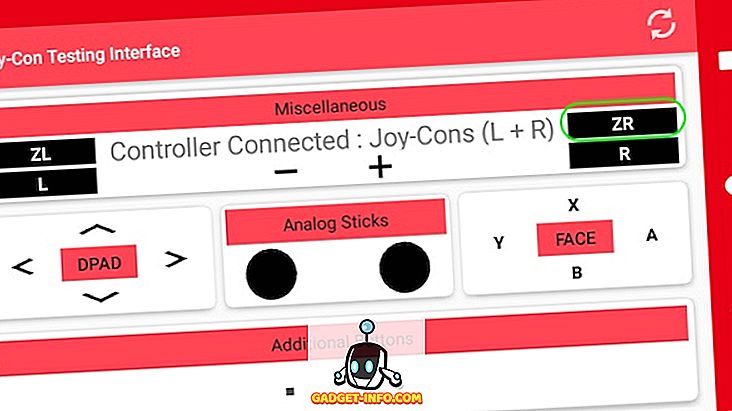
Ето как изглежда, когато натисна бутона ZR. Ще видиш за да покаже, че устройството разпознава входовете ви, бутонът ZR променя цвета си на червен .
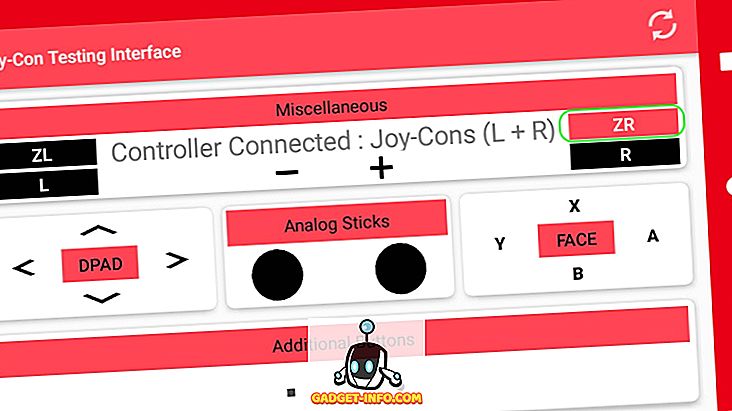
4, Игри за игра
Вече сте проверили дали Joy-Cons работят или не. Сега единственото нещо, което трябва да направите, е да играете игри с помощта на Joy-Cons. Както казах по-рано, всички игри с поддръжка на родния контролер ще работят с Joy-Cons . Щом свържете радостните си противници, няма какво да правите тук. Просто стартирайте приложението и започнете да играете игрите с вашия Joy-Cons. Не е нужно да преминете през допълнителен процес на настройка. За съжаление, няма начин да ви го покажа в тази статия, но със сигурност работи.
Забележка: Някои телефони могат да страдат от закъснение, докато използват Joy-Cons. Приложението няма да може да разреши този проблем.
Готови ли сте да играете игри с Joy Cons на Android?
Няма смисъл да купувате Nintendo Switch само за да използвате Joy-Cons на вашето устройство Android, особено когато интеграцията не е толкова оптимална. Въпреки това, ако вече притежавате Switch, забавно е да видите какви други неща можем да направим с неговите компоненти. Наистина ми харесва идеята да играя игри на Android устройството, използвайки контролерите Joy-Con на Switch. Да го видя да стане реалност (макар и не перфектна) е още по-добра. Ако опитате това и аз ще ви призова да го направите, кажете ни любимите си Android игри, които сте играли с помощта на Joy-Cons, в раздела за коментари по-долу.